- Après avoir lancé l'impression de votre document avec l'imprimante virtuelle PDFCreator, cliquez sur le bouton Options de la fenêtre qui apparaît.

- Dans la colonne de gauche, cliquez sur l'élément PDF de la rubrique Format.

- Ouvrez l'onglet Sécurité.
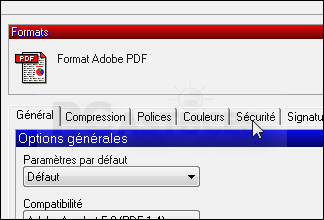
- Cochez la case Utiliser les options de sécurité.

- Cochez ensuite la case Mot de passe requis pour ouvrir le document.

- Cliquez sur le bouton Enregistrer.

- Cliquez une nouvelle fois sur le bouton Enregistrer, donnez un nom au fichier, choisissez un emplacement et cliquez sur Enregistrer.
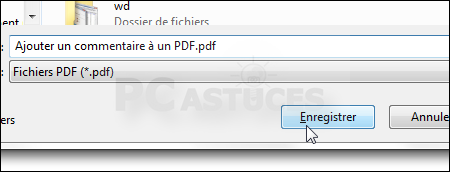
- Saisissez et confirmez un mot de passe dans les champs présents et cliquez sur OK.

- Désormais, votre mot de passe sera demandé lors de l'ouverture du PDF avec n'importe quel logiciel.

samedi 10 décembre 2011
Ajouter un mot de passe à un document PDF - Windows toutes versions
Vous souhaitez protéger un document PDF avec un mot de passe ? Avec l'imprimante virtuelle PDFCreator, vous pouvez définir un mot de passe au moment de la création de votre PDF.
Inscription à :
Publier les commentaires (Atom)